For et par dage siden opgraderede jeg endnu en bærbar computer fra Windows 7 til Windows 10. Efter OS-opgraderingen fortsatte jeg – som jeg altid gør – med at teste den bærbare computers ydeevne ved hjælp af stressværktøjet AIDA64. Men da jeg kørte AIDA64 CPU stress test værktøj, fandt jeg ud af, at CPU'en ikke kørte med fuld hastighed i Windows 10, mens den i Windows 7 arbejdede med maksimal hastighed.
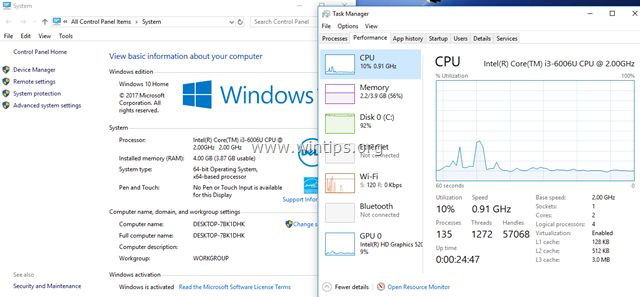
I denne vejledning finder du detaljerede instruktioner til at løse CPU-lavhastighedsproblemet i Windows 10 OS.
Sådan løses: Windows 10 kører ikke ved fuld CPU-hastighed.
Vigtig: Før du fortsætter til nedenstående metoder, skal du først installere alle tilgængelige Windows-opdateringer og derefter kontrollere, om problemet fortsætter.
Metode 1. Indstil CPU Power Options til Maksimal.
Den første metode til at løse den lave CPU-hastighed i Windows 10 er at indstille processorens ydeevnetilstand til maksimum. At gøre det:
1. Skriv i søgefeltet kontrolpanel og tryk Gå ind.
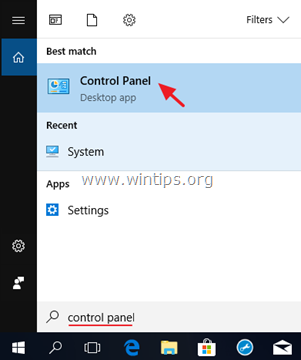
2. Skift Udsigt By (øverst til højre) til Små ikoner og klik derefter Strømindstillinger.

3. Klik på Skift Planindstillinger.
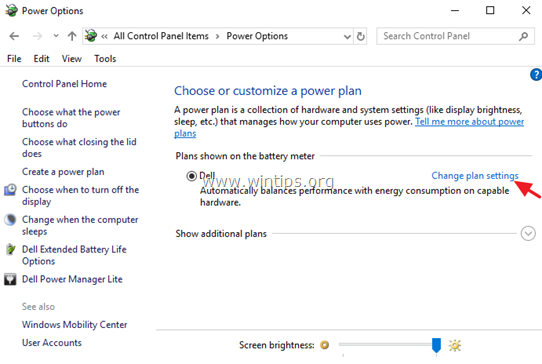
4. Klik Skift avancerede strømindstillinger.
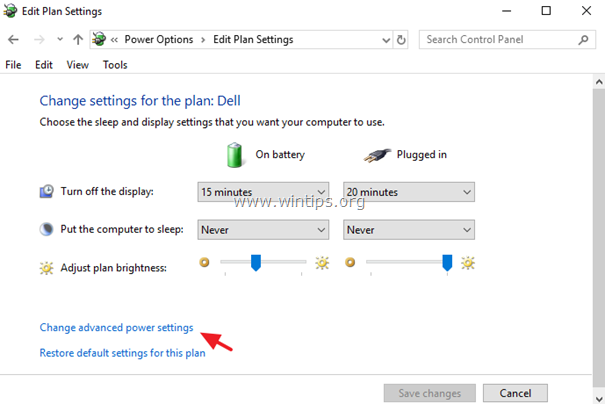
5. Indstil i 'Processor power management' muligheder Maksimal processortilstand til 100% og klik OKAY.
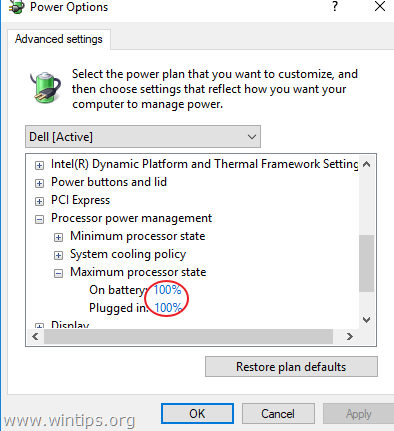
6. Udvid derefter Systemafkølingspolitik indstillinger, og sørg for, at det er indstillet til Aktiv, for at undgå overophedning.
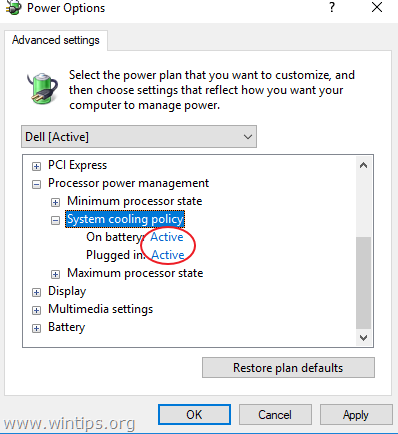
7. Tjek nu din CPU-hastighed, og hvis problemet fortsætter, fortsæt til næste metode.
Metode 2. Udfør en ren boot.
Den næste metode til fejlfinding af CPU-ydeevneproblemer er at starte Windows 10 i en Clean Boot State. At gøre det:
1. Tryk samtidigt på Windows  + R tasterne for at åbne 'Løb' kommandoboks.
+ R tasterne for at åbne 'Løb' kommandoboks.
2. I kør kommandoboksen skal du skrive msconfig trykke Gå ind at åbne System konfiguration nytte.

3. På Tjenester fane, kontrollere det Skjul alle Microsoft-tjenester afkrydsningsfelt.
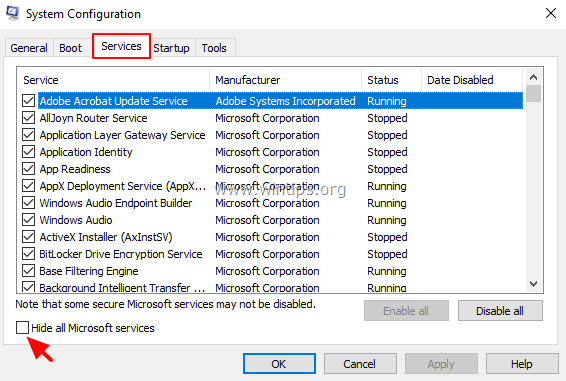
4. Tryk derefter på Slå alt fra knappen for at deaktivere alle ikke-Windows-tjenester, der starter med Windows. *
* Bemærk: Hvis du ejer en bærbar Samsung, skal du bare deaktivere 'Easy Launcher'-tjenesten og springe resten over.
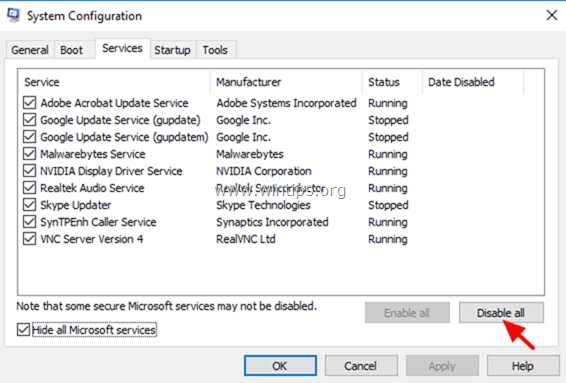
5. Vælg derefter Start op fanen og klik Åbn Task Manager.
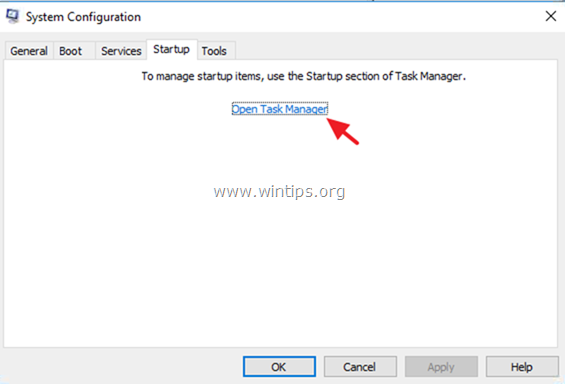
6. Vælg alle startelementer én efter én, og klik Deaktiver.
7. Klik endelig Okay og genstart din computer.
8. Tjek om CPU'en arbejder med fuld hastighed nu. Hvis hastigheden er normal, skal du åbne værktøjet Systemkonfiguration (msconfig) igen og aktivere en efter en deaktiverede tjenester og programmer og genstart dit system, indtil du finder ud af, hvilken der får CPU'en til at arbejde med lav fart.
Metode 3. Opdater eller deaktiver Intel Power Management-driveren.
Intel Power Management styrer strømforbruget på Intel-processorbaserede computere, men forhindrer nogle gange CPU'en i at køre med fuld hastighed, når det er nødvendigt. Sådan løser du dette problem:
1. Download og installer den nyeste 'Intel Power Management'*-driver fra din bærbare computers producentsupportside.
* Bemærk: Hvis du ejer en AMD-baseret bærbar, skal du springe dette trin over.
2. Efter installationen skal du teste CPU-ydeevnen igen. Hvis problemet fortsætter, skal du fortsætte og deaktivere Intel Power Management-driveren ved at følge instruktionerne nedenfor:
1. Holde nede det FLYTTE nøgle og gå til Strøm
og klik Genstart.
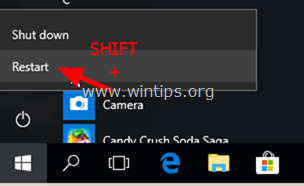
2. Efter genstart skal du gå til Fejlfinding > Avancerede indstillinger > Kommandoprompt.
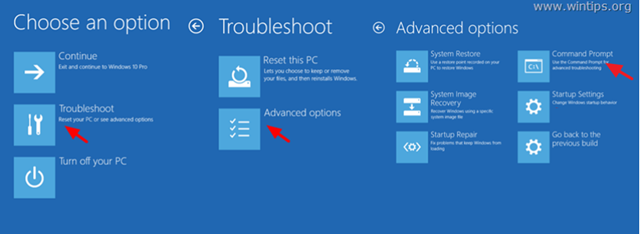
3. Indtast følgende kommando for at navigere til mappen "C:\Windows\System32\drivers", og tryk på Gå ind:
- cd-drivere
4. Giv derefter følgende kommando og tryk Gå ind:
- ren intelppm.sys intelppm.sys.bak
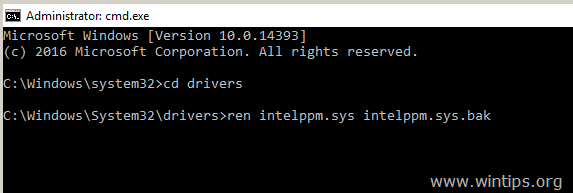
5. Type Afslut for at lukke kommandoprompten og derefter genstarte din computer (Afslut og fortsæt til Windows 10).
Metode 4. Deaktiver 'intelppm'-tjenesten fra registreringsdatabasen.
Den næste metode, til at løse problemet "CPU kører ikke med fuld hastighed i Windows 10", er at forhindre "intelppm"-tjenesten i at starte ved hjælp af registreringsdatabasen. At gøre det:
1. Tryk samtidigt på Windows  + R tasterne for at åbne 'Løb' kommandoboks.
+ R tasterne for at åbne 'Løb' kommandoboks.
2. I kør kommandoboksen skal du skrive regedit trykke Gå ind at åbne Registreringseditor.

3. I venstre rude skal du navigere til følgende registreringsdatabasenøgle:
- HKEY_LOCAL_MACHINE\SYSTEM\CurrentControlSet\Services\intelppm
4. I højre rude: *
en. Dobbeltklik på 'Start' nøgle.
c. Rediger værdidataene til '4'
c. Klik Okay.
* Bemærk: Ovenstående indstilling vil få CPU'en til at arbejde med fuld hastighed til enhver tid. Hvis du kun har brug for, at CPU'en arbejder med fuld hastighed, når det er nødvendigt, skal du ændre værdidataene til '1'
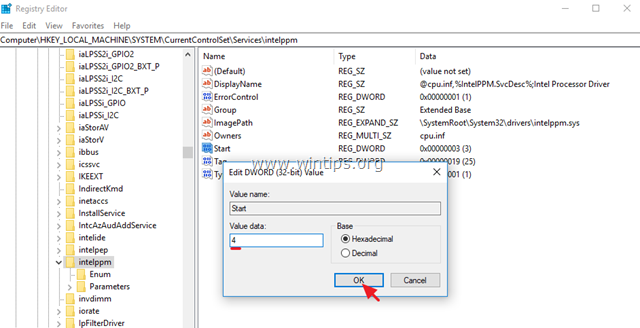
5. Luk registreringseditor og genstart din computer.
Metode 5. FIX langsom CPU-ydeevne med ThrottleStop.
Den sidste metode til at løse problemet med "Langsom CPU-ydelse" er at bruge ThrottleStop værktøj, som er designet til at korrigere de tre hovedtyper af CPU-drossel, der bruges på mange bærbare computere. *
* Vigtigt:
1. Husk, at mange bærbare producenter sænker den bærbare computers ydeevne, hvis strømforsyningen ikke er tilstrækkelig til fuldt ud at forsyne din bærbare computer. Så jeg foreslår at kontrollere, om problemet med "langsom CPU-hastighed" fortsætter med en ny strømforsyning, før du bruger ThrottleStop.
2.Brug af ThrottleStop til at omgå disse droslingsordninger er på egen risiko og kan resultere i permanent skade på din strømadapter eller computer eller begge dele, hvilket muligvis ikke er dækket af din garanti.
Sådan omgår du problemer med gasspjæld med ThrottleStop:
1. Hent ThrottleStop-værktøj og udpak derefter den downloadede .zip-fil til en mappe.
2. Fra den udpakkede mappe skal du dobbeltklikke for at åbne programmet "ThrottleStop.exe".
3. Hos ThrottleStop-værktøjet, fjern markeringen det BD PROCHOT afkrydsningsfeltet et klik Gemme.
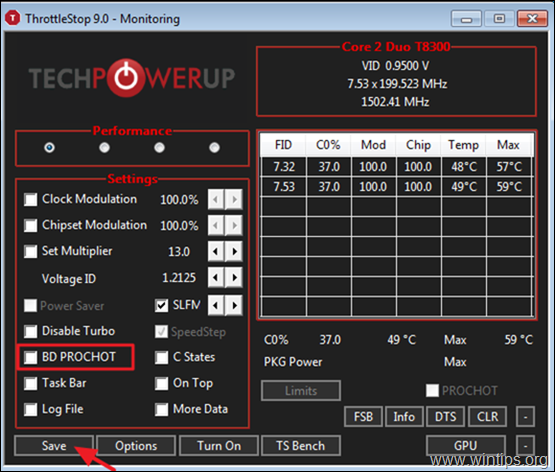
4. Tjek nu din CPU-ydelse. Normalt skal problemet med langsom CPU-hastighed løses. *
* Bemærk: Hvis problemet er løst, skal du følge instruktionerne nedenfor for automatisk at køre ThrottleStop ved hver opstart ved hjælp af en planlagt opgave.
Sådan starter du ThrottleStop ved Windows-start:
1. Åben Opgaveplanlægger.
2. Vælg fra menuerne 'Handlinger' Opret opgave.
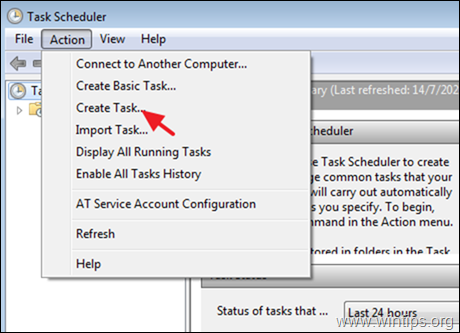
3. På Generel faneblad, skriv ta navn for den nye opgave og Vælg det Kør med højeste privilegier afkrydsningsfelt.
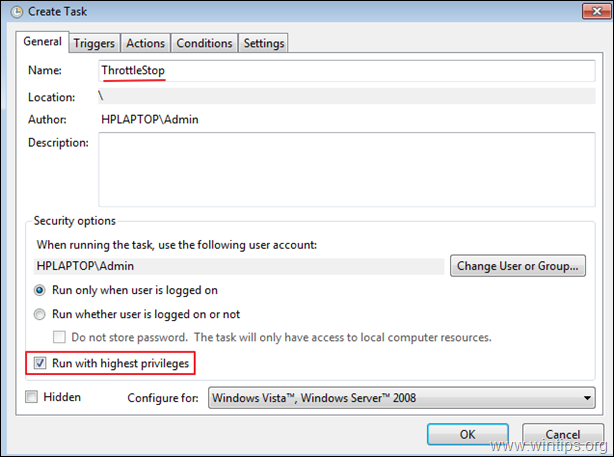
4. Ved Udløsere fanen, klik Ny og ved 'Ny udløser' vindue, vælg Start opgaven: Ved log på og klik OKAY.
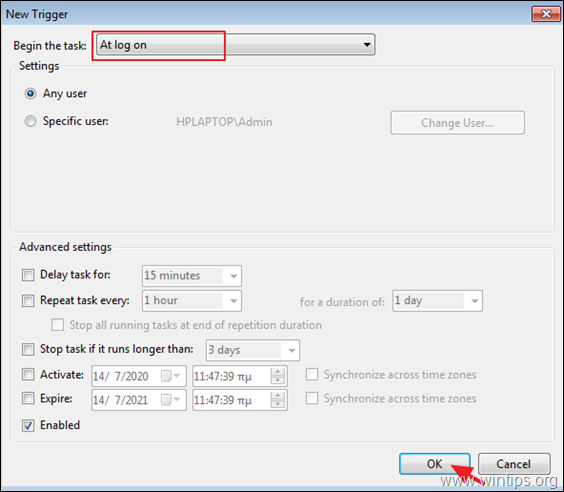
5. Ved Handlinger faneklik Ny, og ved 'Ny handling' vindue, vælg:
en. Under 'Handling' skal du vælge: Start et program.
b. Klik Gennemse, naviger til ThrottleStop-mappen, vælg 'ThrottleStop.exe' og klik Åben.
c. Når du er færdig, klik Okay.
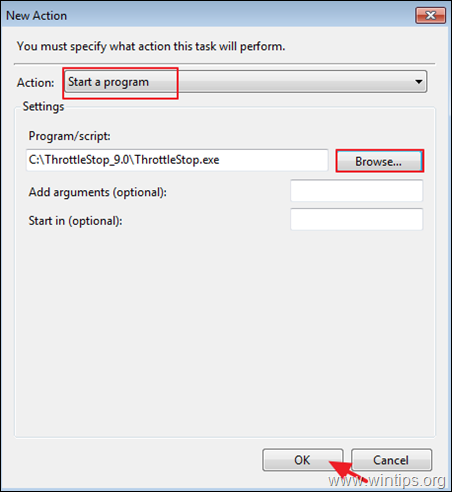
6. Ved Indstillinger fanen, skal du kun markere Tillad opgave at blive kørt efter behov og fjern alle andre afkrydsningsfelter. Når du er færdig, klik Okay for at gemme dine indstillinger.
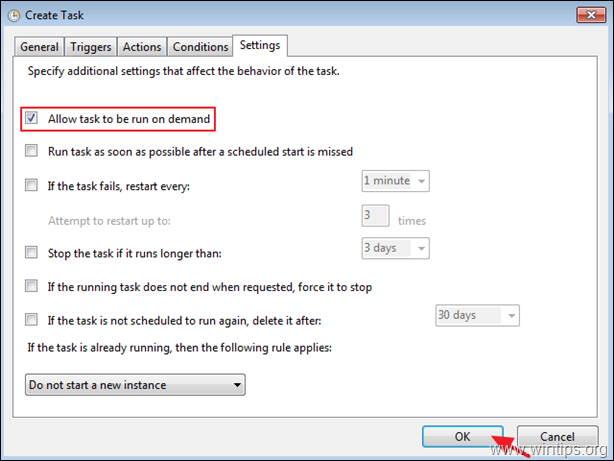
7. Genstart din pc.
Det er det! Hvilken metode virkede for dig?
Fortæl mig, om denne guide har hjulpet dig ved at efterlade din kommentar om din oplevelse. Synes godt om og del denne guide for at hjælpe andre.
Mulighed 4 låste min CPU ved en konstant 100 % belastning, dog ved den korrekte 2,1 GHz hastighed. Systemet var stadig trægt på grund af denne høje belastning. Endte med at bruge ThrottleStop-applikationen, som er en gave fra Gud, så efter 3+ timers forsøg på at finde ud af, hvorfor mit internet er så langsom (har selv ringet til Comcast for at fortælle dem, at de har et problem, lol) og min computer er så træg, at jeg endelig er tilbage til normal.
Min bærbare CPU er altid fastgjort til 2,1 GHz, men det er ok, da det er et midlertidigt lån, som jeg planlægger at returnere, når min nye monster-pc (i9-12900K, RTX3080, 64 GB ram) ankommer om mindre end 2 uger.
Jeg havde samme problem CPU kører på omkring 25% af fuld frø frekvens.
Forsøgte at indstille strømindstillinger som beskrevet uden held.
Dette skete for mig, da jeg frakoblede / sluttede min notebook til en dockingstation.
Løsning for mig
– parallelt med dockingstationen, plugin strømforsyning direkte til den bærbare computer.
– CUP-hastigheden øges direkte til maks. frekvens.
– Da jeg afbrød strømforsyningen fra den bærbare computer, faldt CPU-frekvensen i kort tid igen til ca. 25 %, men et flueben efter blev hævet igen til fuld hastighed.
Det ser ud til, at alle fik en løsning på nej. 4. Men jeg prøvede det samme, det virkede ikke... min bærbare computer fungerer fint i et minut eller deromkring, så bliver th cpu-ur, gpu-ur og ram-ur alt ned til 1600, 400, 200 MHz. Det sker, når jeg spiller spil. Ryzen 7 2700U Apu
Min 2,80 GHz CPU kørte på kun 0,35 GHz... Jeg prøvede metode 1 og 2 uden held, så læste jeg kommentarerne og bemærkede, at en række mennesker rapporterede, at metode #4 virkede.
Jeg prøvede #4, men det hjalp heller ikke, så jeg søgte lidt mere og fandt et forum, der sagde, at et underopladet batteri kunne forårsage dette. Jeg lukkede pc'en ned, fjernede batteriet og satte strøm til den kun med A/C-netledningen. Jeg genstartede pc'en, og VOILA! Den kører nu ved 3,0 GHz eller højere...
Batteriet var fuldt opladet, BTW, så nu skal jeg finde ud af, hvorfor det havde denne effekt.
Tak, jeg brugte m4, jeg har i7 7500 og nu kører den @2.9Ghz. men problemet er ikke at bruge turbo boost (det er vel det de kalder det), da det er i stand til at nå 3,5Ghz nogen ide om hvordan man låser op for det fulde potentiale??
Alle metoder prøvede, men kun metode 4 gjorde en forskel. En variant, der er værd at prøve, er som følger. Indstilling af startværdien for intelppm til 4, som i instruktionerne, fik min cpu til at køre med fuld hastighed (2,3 GHz) hele tiden. Jeg prøvede andre startværdier, den bedste var en værdi på 1. Nu kører min cpu ved 2,3 GHz, når det er nødvendigt, og falder ned til lavere hastigheder, når det kan. Dette tillader sandsynligvis køligere drift af maskinen, mindre blæserstøj osv., så det er sådan jeg vil lade det være.
Metode 4, Perfekt tak og nej, den kører ikke konstant ved fuld belastning, hvis den gør, har du yderligere problemer. Hvis du også brugte metode 2, så glem ikke at genaktivere normal opstart bagefter …. Et tip til langsomme bærbare brugere – Cortana er et cpu-svin, hvis du ikke bruger det, så deaktiver det i registreringsdatabasen (google det).
Min 2,8 GHz-computer kørte ved 0,39 GHz, omkring 14% af dens kapacitet. Efter at have deaktiveret intelppm-tjenesten via registreringsdatabasen, kører min CPU nu på 2,8 GHz igen.
Tak!
Ændring af registreringsdatabasen indstilling til 4, fungerede som en charme. Bruger en Lenovo ThinkPad T430 Intel i5 3320m. Processor plejede at være på 46% af sin kapacitet, nu når den 100%, når det er nødvendigt. Tak skal du have.